网络没问题电脑连上网络不能用 电脑网线连接正常但无法上网怎么办
更新时间:2023-10-29 10:04:06作者:xiaoliu
网络没问题电脑连上网络不能用,如今互联网已经成为了人们生活中不可或缺的一部分,有时候我们会遇到一些让人头疼的问题,比如电脑明明已经连上了网络,却无法正常使用。这样的情况常常让人感到困惑,不知道该如何解决。如果你也遇到了这样的问题,不必担心接下来我们将为你介绍几种可能的解决办法,帮助你重新恢复上网的畅快体验。
具体步骤:
1.首先我们在电脑的桌面上右键点击网络图标,如下图所示。
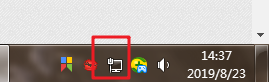
2.右键点击后在继续点击打开网络和共享中心,打开后我们在对话框的左左边找到更改适配器设置。
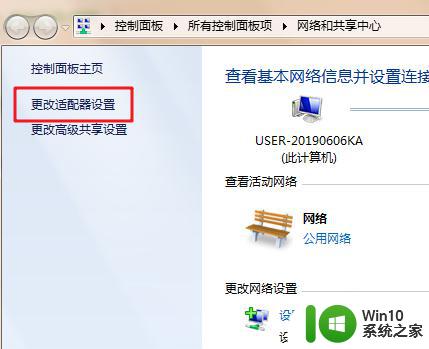
3.进入到更改适配器设置界面后门卫能够看到电脑的网络连接,选择本地连接并且右键点击本地连接。

4.在右键点击本地连接后我们继续选择属性,在属性界面找到网络。
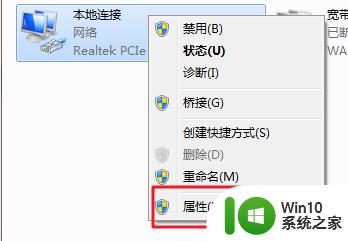
5.在对话框中,我们用鼠标往下拉找到Internet协议版本4(tcp/ipv4)。并且双击。
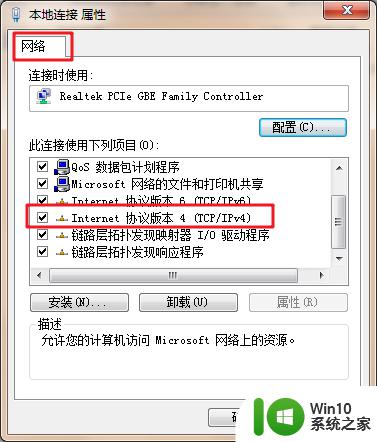
6.现在我们可以看到是电脑没有选择为自动获取IP地址和dns地址,我们把它选择为自动获取IP和自动获取dns。最后点击确定即可,电脑就可以正常上网了。
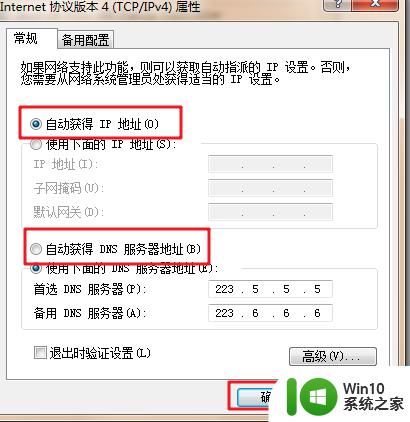
以上就是网络连接正常,但电脑无法使用网络的全部内容,如果您还有不清楚的地方,可以参考小编提供的步骤进行操作,希望这些信息对您有所帮助。
- 上一篇: wps请更新版本 wps请更新版本怎么操作
- 下一篇: 什么品牌的u盘好 哪个品牌的u盘性能好
网络没问题电脑连上网络不能用 电脑网线连接正常但无法上网怎么办相关教程
- 电脑网络正常能上网但是迅雷下载不了东西如何解决 电脑网络连接正常但迅雷无法下载怎么办
- 电脑网络已经连上却仍然上不了网的解决方法 电脑网络连接正常但是上不了网怎么办
- wifi网络连接正常但无法上网 wifi显示连接但无法上网怎么办
- 为什么连上网络但是不能上网 电脑网线连接正常但无法上网原因分析
- 无线网络可以用但电脑连不了网怎么解决 电脑连接无线网络却无法上网怎么办
- 电脑没有网线怎么连接网络 电脑怎么不用网线连接网络
- 网络连接正常电脑无法上网 电脑显示网络连接成功但是无法上网怎么解决
- 网线正常电脑连不上网怎么回事 电脑网线连接正常但无法上网的解决方法
- 网络正常连接却无法正常上网怎么回事 网络正常连接却无法正常上网怎么办
- 宽带连接正常但无法上网怎么办 网线连接正常但电脑无法上网的解决方案
- 网络正常但是连不上steam网络解决方法 电脑网络正常但无法登录Steam怎么办
- wifi连接正常无法上网怎么办 为什么连上无线网却不能用
- U盘装机提示Error 15:File Not Found怎么解决 U盘装机Error 15怎么解决
- 无线网络手机能连上电脑连不上怎么办 无线网络手机连接电脑失败怎么解决
- 酷我音乐电脑版怎么取消边听歌变缓存 酷我音乐电脑版取消边听歌功能步骤
- 设置电脑ip提示出现了一个意外怎么解决 电脑IP设置出现意外怎么办
电脑教程推荐
- 1 w8系统运行程序提示msg:xxxx.exe–无法找到入口的解决方法 w8系统无法找到入口程序解决方法
- 2 雷电模拟器游戏中心打不开一直加载中怎么解决 雷电模拟器游戏中心无法打开怎么办
- 3 如何使用disk genius调整分区大小c盘 Disk Genius如何调整C盘分区大小
- 4 清除xp系统操作记录保护隐私安全的方法 如何清除Windows XP系统中的操作记录以保护隐私安全
- 5 u盘需要提供管理员权限才能复制到文件夹怎么办 u盘复制文件夹需要管理员权限
- 6 华硕P8H61-M PLUS主板bios设置u盘启动的步骤图解 华硕P8H61-M PLUS主板bios设置u盘启动方法步骤图解
- 7 无法打开这个应用请与你的系统管理员联系怎么办 应用打不开怎么处理
- 8 华擎主板设置bios的方法 华擎主板bios设置教程
- 9 笔记本无法正常启动您的电脑oxc0000001修复方法 笔记本电脑启动错误oxc0000001解决方法
- 10 U盘盘符不显示时打开U盘的技巧 U盘插入电脑后没反应怎么办
win10系统推荐
- 1 萝卜家园ghost win10 32位安装稳定版下载v2023.12
- 2 电脑公司ghost win10 64位专业免激活版v2023.12
- 3 番茄家园ghost win10 32位旗舰破解版v2023.12
- 4 索尼笔记本ghost win10 64位原版正式版v2023.12
- 5 系统之家ghost win10 64位u盘家庭版v2023.12
- 6 电脑公司ghost win10 64位官方破解版v2023.12
- 7 系统之家windows10 64位原版安装版v2023.12
- 8 深度技术ghost win10 64位极速稳定版v2023.12
- 9 雨林木风ghost win10 64位专业旗舰版v2023.12
- 10 电脑公司ghost win10 32位正式装机版v2023.12